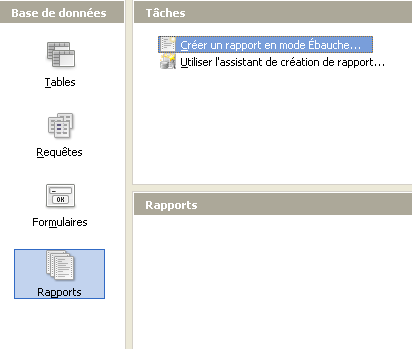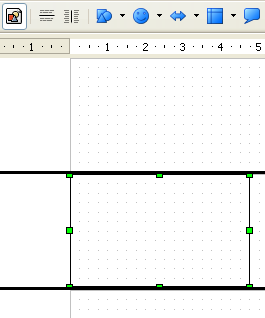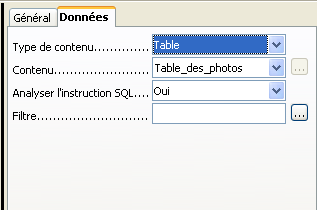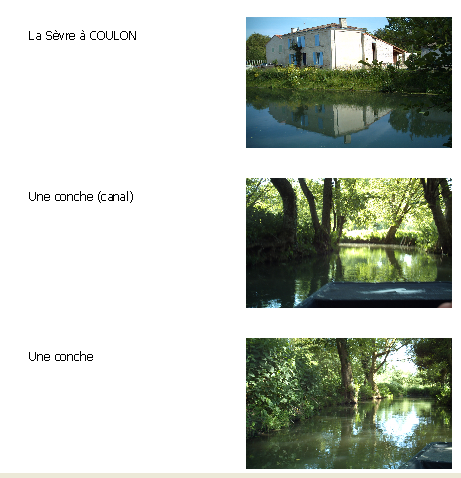Difference between revisions of "FR/FAQ/Base/5 10 07"
From Apache OpenOffice Wiki
| Line 3: | Line 3: | ||
Avec la version 2.3.0 de OOo et l'extension "sun-report-builder", '''c'est devenu possible'''. | Avec la version 2.3.0 de OOo et l'extension "sun-report-builder", '''c'est devenu possible'''. | ||
| − | + | * Après avoir téléchargé et installé OOo 2.3.0 puis l'extension "sun-report-builder", vous vérifiez qu'elle est activée (voir Aide). | |
[[Image:Rapport_avec_images_N%C2%B0_1.png]] | [[Image:Rapport_avec_images_N%C2%B0_1.png]] | ||
| − | + | * Vous ouvrez votre Base de données contenant les images. Vous cliquez sur l'icône Rapports puis sur "Créer un rapport en mode ébauche" : | |
| + | |||
[[Image:Rapport_avec_images_N%C2%B0_2.png]] | [[Image:Rapport_avec_images_N%C2%B0_2.png]] | ||
| + | |||
| + | * ce qui déclenche le démarrage de l'extension : | ||
| + | |||
| + | |||
| + | [[Image:Rapport_avec_images_N%C2%B0_3.png]] | ||
| + | |||
| + | * Pour insérer les images, vous cliquez sur l'icône des pictogrammes, puis vous dessinez la place à réserver aux images dans la zone Détail : | ||
| + | |||
| + | |||
| + | [[Image:Rapport_avec_images_N%C2%B0_5.png]] | ||
| + | |||
| + | Dans la fenêtre qui s'est ouverte dans la artie droite de votre écran, vous | ||
| + | |||
| + | [[Image:Rapport_avec_images_N%C2%B0_4.png]] | ||
| + | |||
| + | |||
| + | [[Image:Rapport_avec_images_N%C2%B0_6.png]] | ||
| + | |||
| + | |||
| + | [[Image:Rapport_avec_images_N%C2%B0_7.png]] | ||
| + | |||
| + | |||
| + | [[Image:Rapport_avec_images_N%C2%B0_8.png]] | ||
| + | |||
| + | |||
| + | [[Image:Rapport_avec_images_N%C2%B0_9.png]] | ||
| + | |||
| + | |||
| + | [[Image:Rapport_avec_images_N%C2%B0_10.png]] | ||
Revision as of 15:59, 5 October 2007
Encore récemment, la réponse était : "Ce n'est pas possible".
Avec la version 2.3.0 de OOo et l'extension "sun-report-builder", c'est devenu possible.
- Après avoir téléchargé et installé OOo 2.3.0 puis l'extension "sun-report-builder", vous vérifiez qu'elle est activée (voir Aide).
- Vous ouvrez votre Base de données contenant les images. Vous cliquez sur l'icône Rapports puis sur "Créer un rapport en mode ébauche" :
- ce qui déclenche le démarrage de l'extension :
- Pour insérer les images, vous cliquez sur l'icône des pictogrammes, puis vous dessinez la place à réserver aux images dans la zone Détail :
Dans la fenêtre qui s'est ouverte dans la artie droite de votre écran, vous